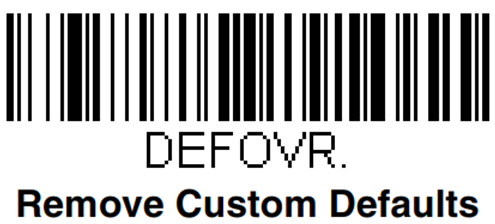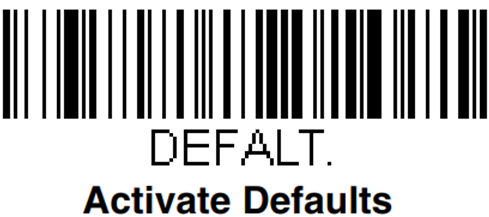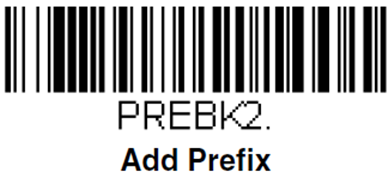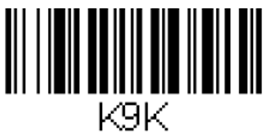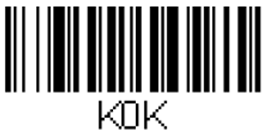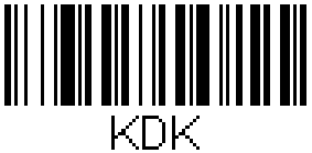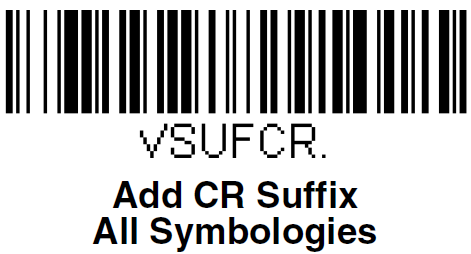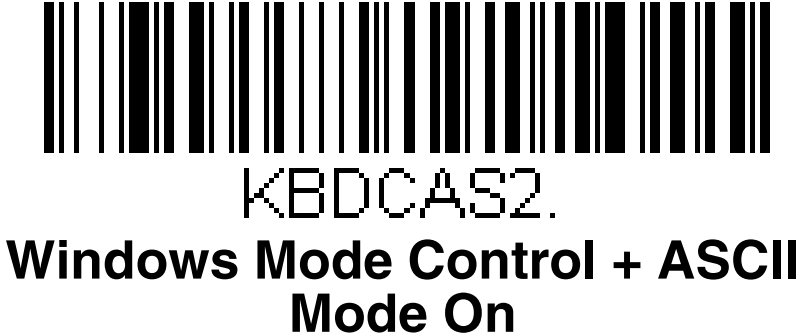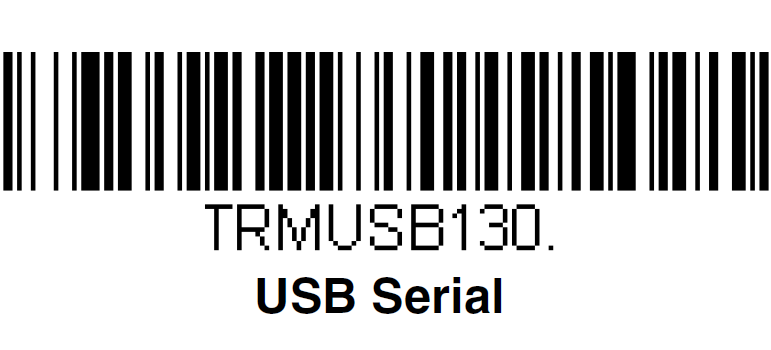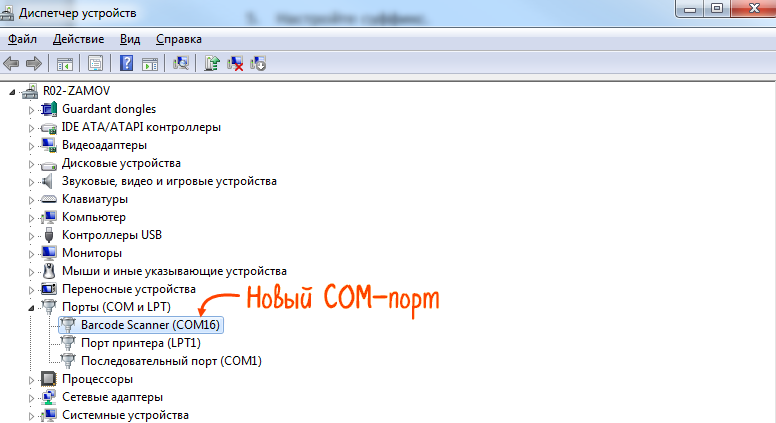Чтобы подготовить к работе новый сканер, сбросьте заводские параметры и установите пользовательские. Для этого сканируйте штрихкоды из инструкции. Порядок настройки зависит от вида оборудования, к которому подключаете сканер.
- Настроить сканер для подключения к автономной кассе или смарт-терминалу >>
- Настроить сканер для подключения к устройству с операционной системой Android >>
Для подключения к компьютеру или POS-терминалу на ОС Windows выберите режим работы сканера.
- Подключите сканер к ПК при помощи USB-кабеля. Система автоматически определит, что соединение установлено: вы услышите звуковой сигнал.
- Сбросьте текущие настройки.
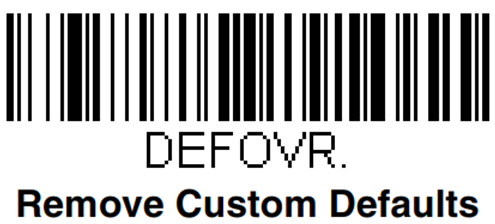
Установите заводские параметры.
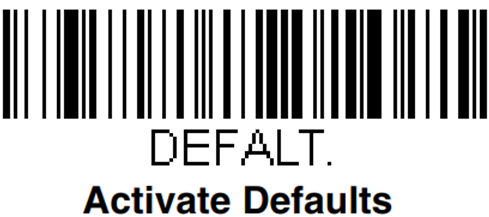
Добавьте префикс.
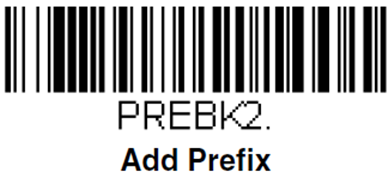
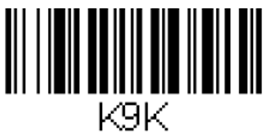
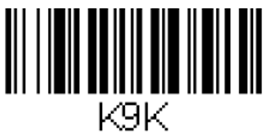
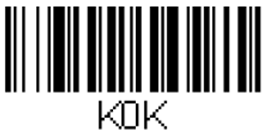
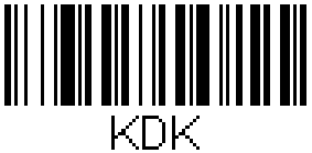

- Добавьте суффикс возврата каретки.
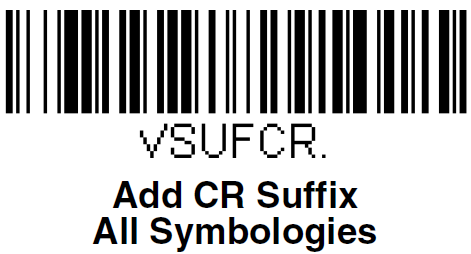
- Включите режим Control для корректной передачи непечатаемых символов в ОС.
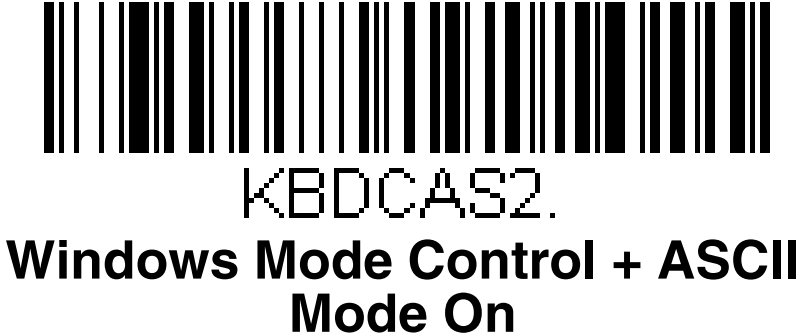
Добавьте «Сканер штрихкода (клавиатурный)» на рабочее место в СБИС Для магазинов, Presto либо на online.sbis.ru. Введите серийный номер устройства, укажите префикс 0D и суффикс 0D. Остальные настройки оставьте по умолчанию.
- Подключите сканер при помощи USB-кабеля к ПК. Система автоматически определит, что соединение установлено: вы услышите звуковой сигнал.
- Сбросьте текущие настройки.
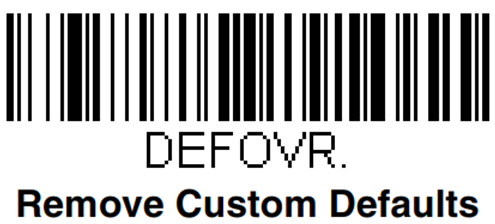
Установите заводские параметры.
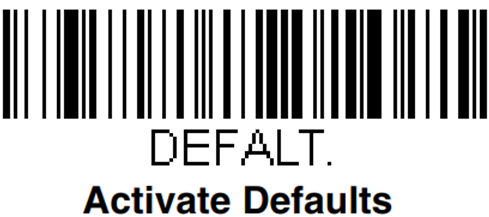
- Переведите сканер в СОМ-режим.
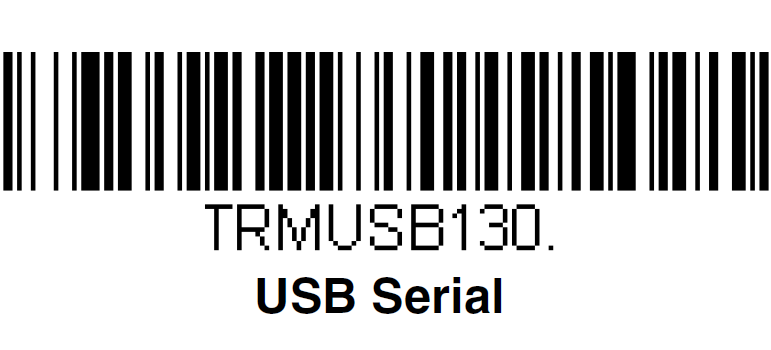
- Настройте разделитель.
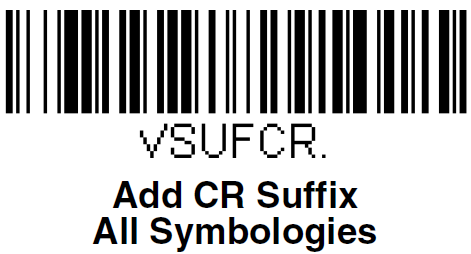
- Откройте диспетчер устройств и убедитесь, что в списке появилось новое оборудование с COM-портом.
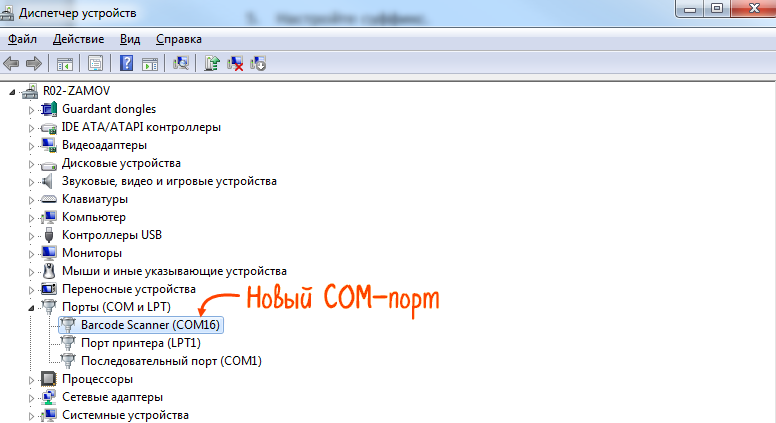
- Добавьте «Сканер штрихкода (СОМ-порт)» на рабочее место в СБИС Для магазинов, Presto либо на online.sbis.ru. Укажите разделитель CR и COM-порт, определившийся в диспетчере устройств. Остальные настройки оставьте по умолчанию.
Включите распознавание кода DataMatrix
Если продаете маркированные товары, настройте распознавание кода DataMatrix.
 |
Подготовьте сканер к работе с кодами партионного учета
Если вы ведете партионный учет, настройте печать кодов на этикетках. Затем включите на сканере распознавание формата «Interleaved 2 of 5».
 |
Настройте режим непрерывного сканирования
Чтобы считывать штрихкоды с чеков заказа на кухне, включите режим непрерывного сканирования. Закрепите устройство — сканер будет работать как стационарный.
 |
Включите считывание кода EAN 13+5
Некоторые производители рядом с основным кодом EAN 13 размещают код из 5 символов, в котором хранится дополнительная информация о товаре: цвет, размер, срок годности и другие. Настройте сканер, чтобы он распознавал штрихкоды этого вида.
 |
 |
Если продаете товары, произведенные в Канаде или США, включите на сканере преобразование 12-значного UPC в EAN-13.
 |
Настройка завершена.